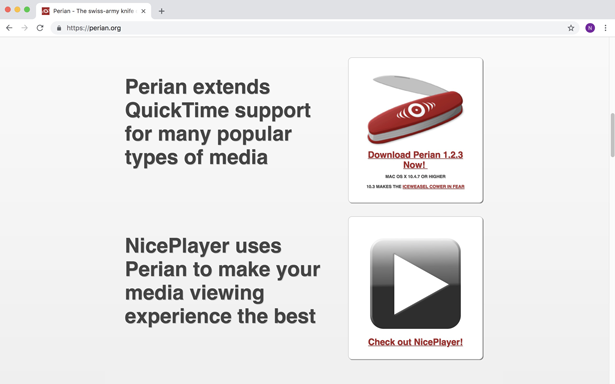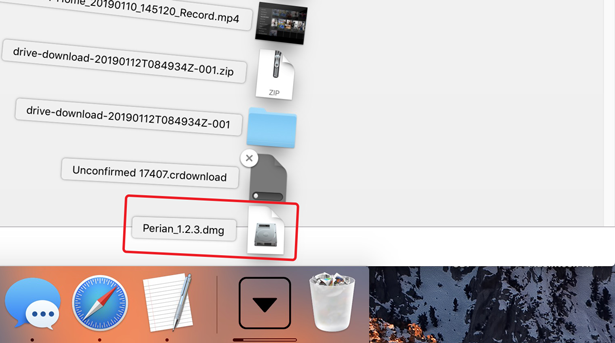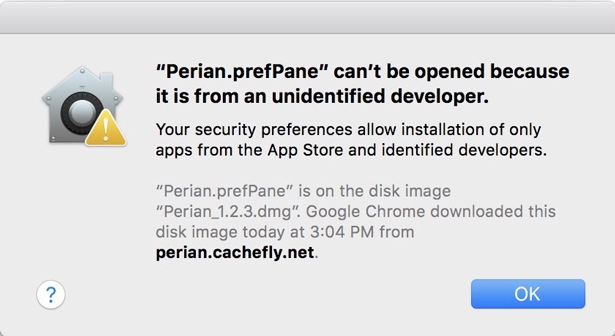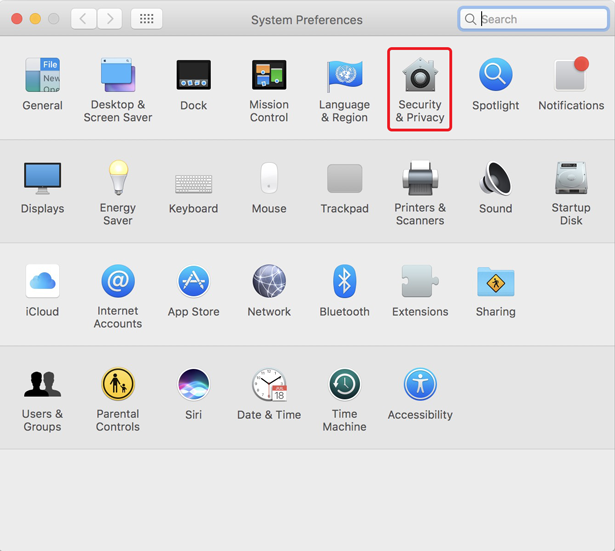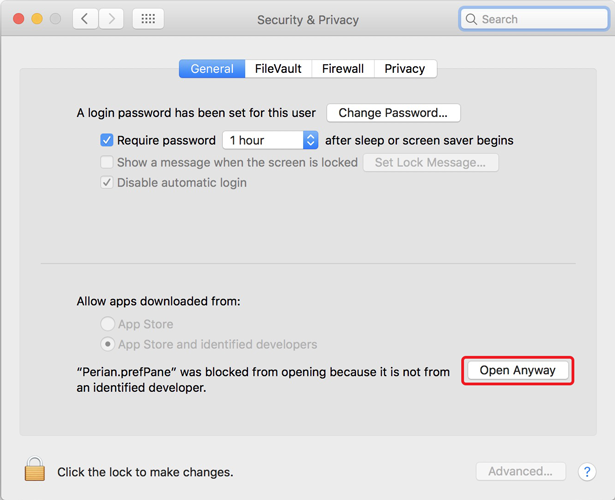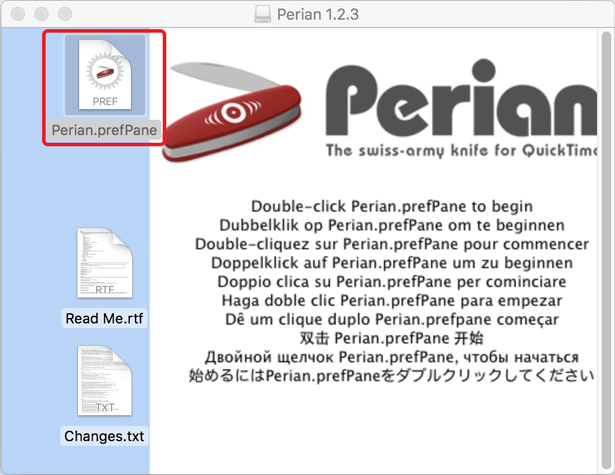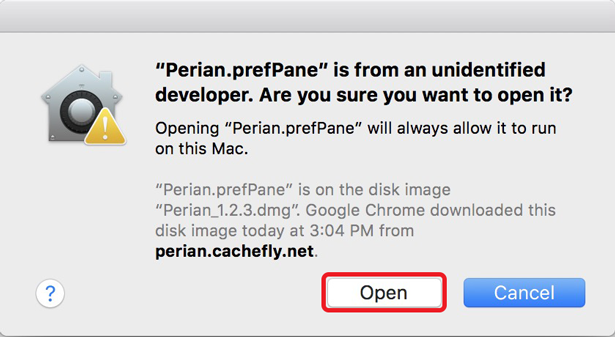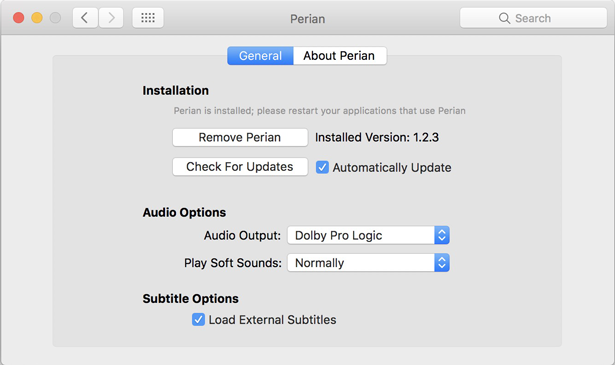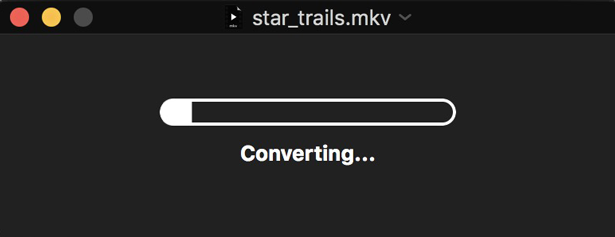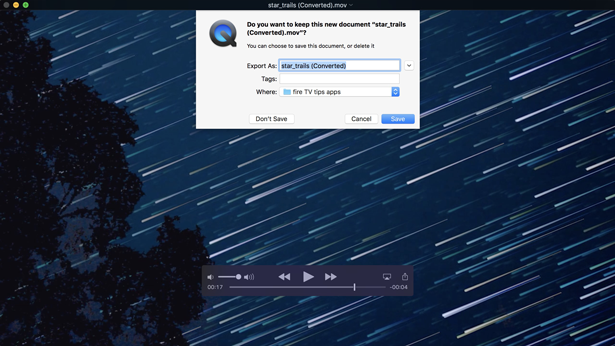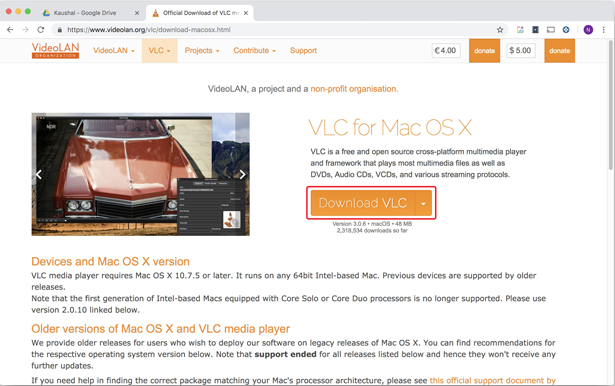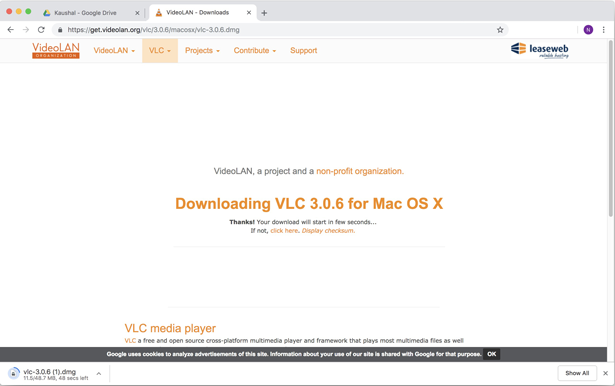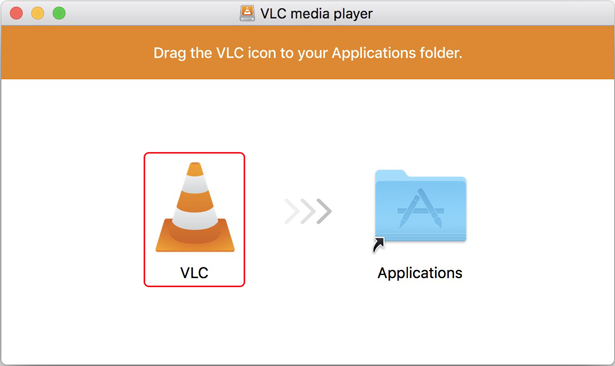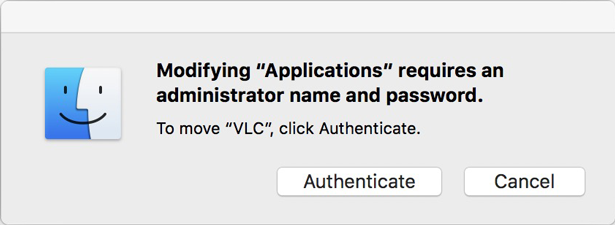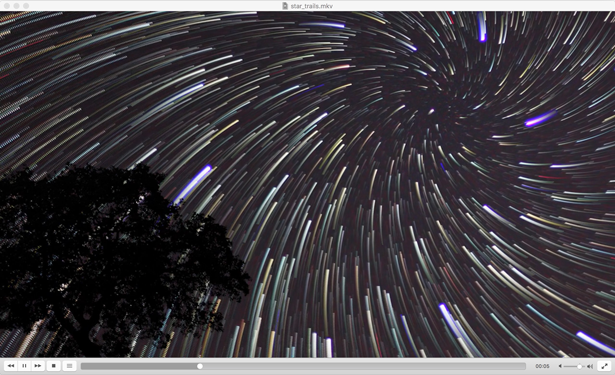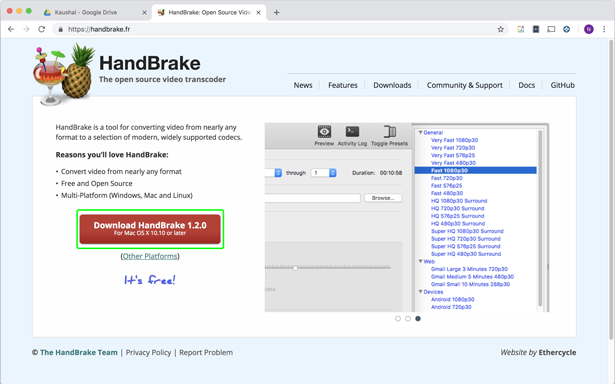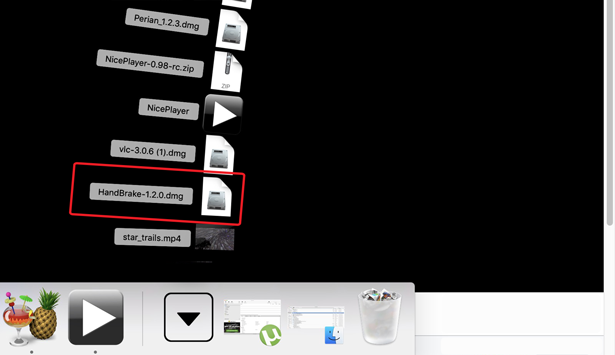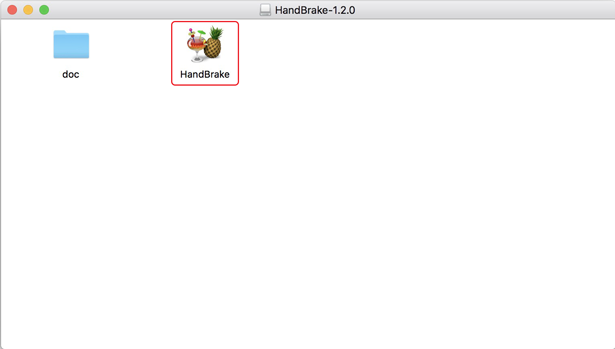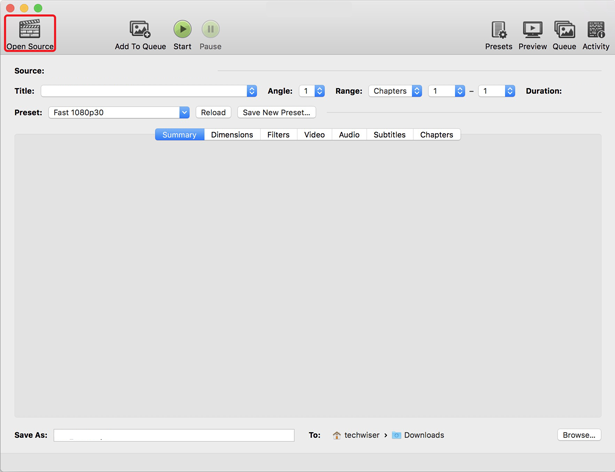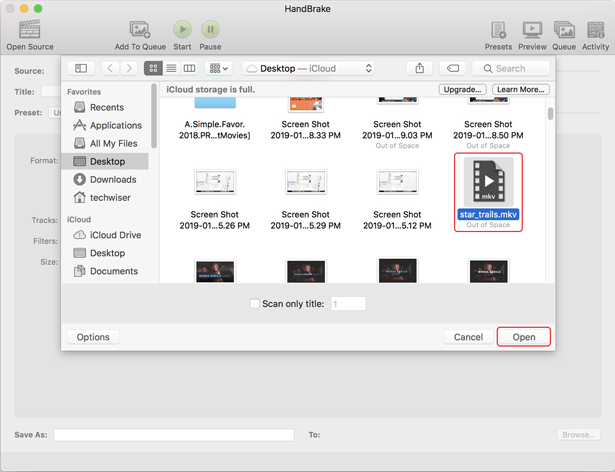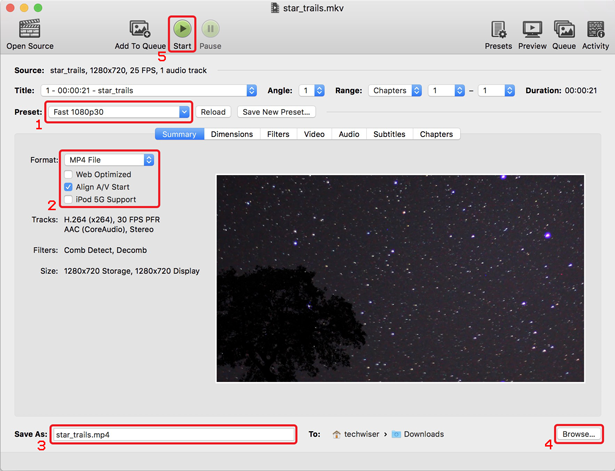Guardare film su un laptop non è il modo migliore per farlo, ma non puoi ancora portare una TV sull'aereo. Mentre Quicktime Player gestisce facilmente tutti i miei contenuti multimediali, ci sono alcuni formati che non riesce ancora a riconoscere. Il formato MKV è uno dei più popolari nell'industria cinematografica grazie alla sua capacità di archiviazione illimitata. In questa guida, ti mostrerò come riprodurre file MKV su un Mac. Iniziamo.
Il formato MKV è un formato contenitore aperto e gratuito che può contenere un numero infinito di file audio, video e di testo in un unico file. Questo lo rende un formato eccellente per programmi TV, film, ecc.
Esistono varie opzioni per riprodurre file MKV su Mac, ma sceglieremo le tre più semplici;
- Installazione di un plug-in QuickTime
- Installazione di un lettore di terze parti
- Conversione del video
1. Riproduci file MKV su Mac - Plugin QuickTime
Quicktime Player è il lettore video predefinito per macOS. Sì, mancano alcune funzionalità che hanno altri giocatori, ma non è nulla che un plug-in non risolverà. Perian è un popolare plug-in per QuickTime Player che ti consente di riprodurre video MKV sul tuo Mac.
Scarica il file di installazione del plug-in dal sito Web ufficiale o facendo clic su questo link .
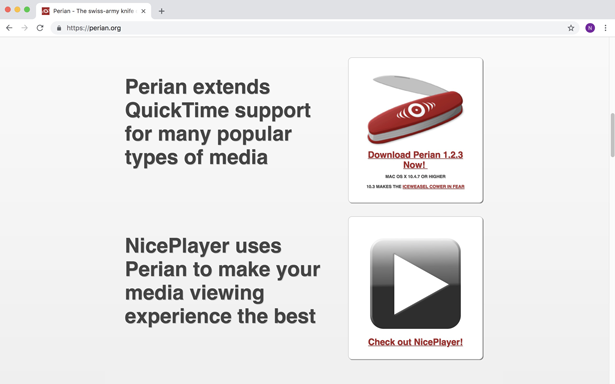
Leggi: Miglior gestore di font per Mac
Il download dovrebbe iniziare automaticamente e una volta scaricato il file, puoi semplicemente aprire i download facendo clic sul pulsante scaricato nella barra delle applicazioni. Fare clic su 'Perian.dmg' per iniziare l'installazione.
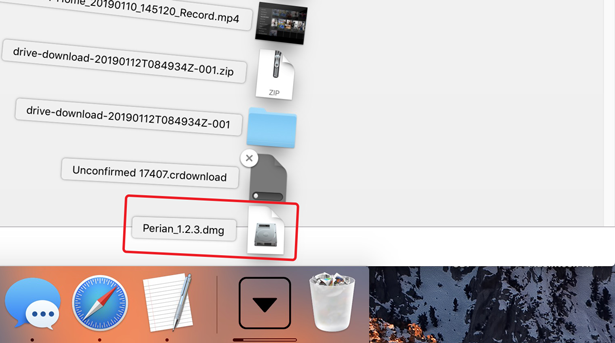
Mostrerebbe l'errore proprio come la figura seguente, che dice "Impossibile aprire Perian perché proviene da uno sviluppatore non identificato" . Non preoccuparti, puoi rimuovere facilmente questo errore, disabilitando temporaneamente la coperta di sicurezza di GateKeeper.
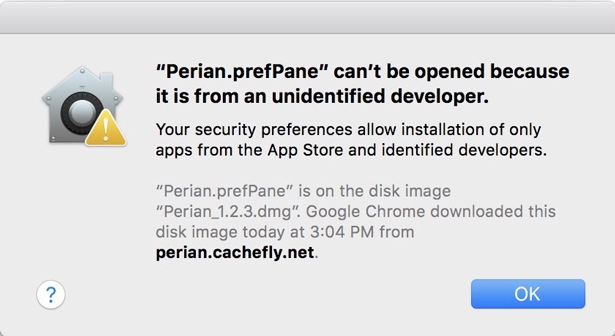
Per disabilitare Gatekeeper, apri "Preferenze di Sistema" cercando in Spotlight o dal menu Apple . Si aprirà la finestra delle impostazioni e potrai fare clic su "Sicurezza e privacy".
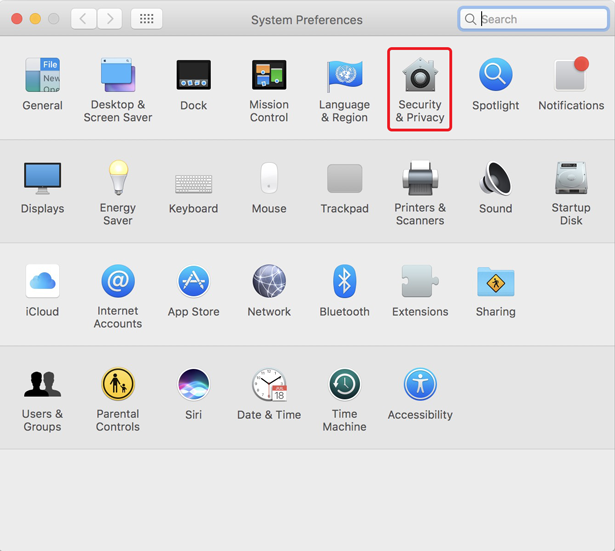
Successivamente, vedrai la sezione che dice "Consenti app scaricate da" e un pulsante "Apri comunque" . Fare clic sul pulsante per ignorare l'azione predefinita.
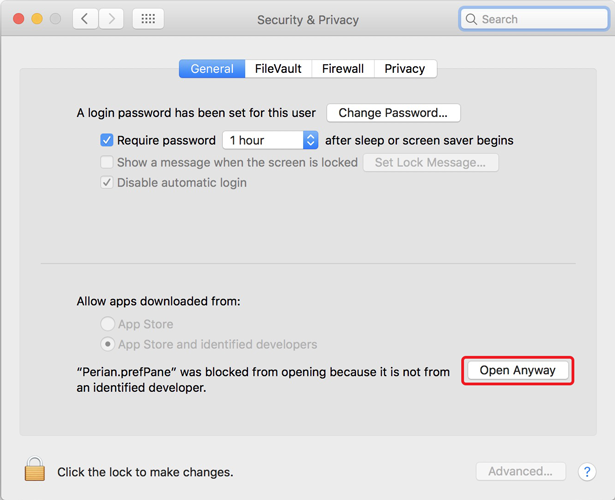
Se il tuo Mac ha una password, devi inserirla di nuovo per autenticarla. Assicurati di inserire il nome e la password dell'amministratore, altrimenti non installerà il plug-in.

Ora, questo aprirà il programma di installazione e devi solo fare clic su "Perian.prefPane" per iniziare l'installazione.
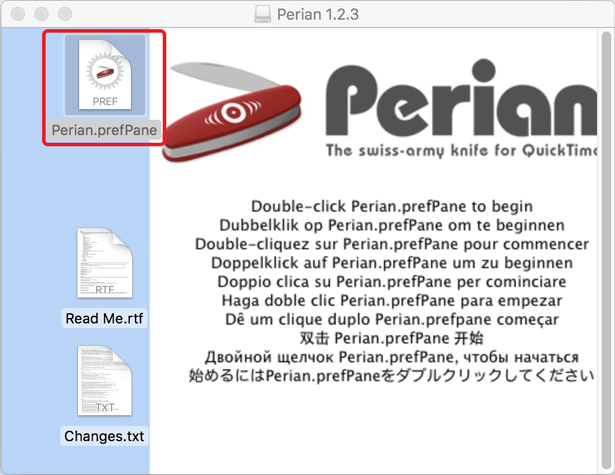
Ignora questo avviso e consentilo facendo clic su " Ok ". Installa automaticamente tutti i file necessari e devi solo aspettare che finisca.
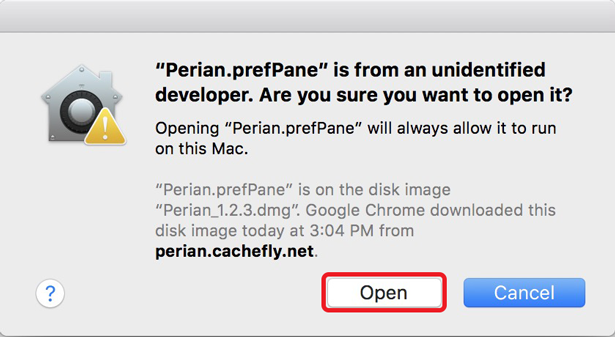
Al termine dell'installazione, vedrai la finestra simile a quella qui sotto. Puoi chiuderlo ora poiché il plug-in è stato installato correttamente.
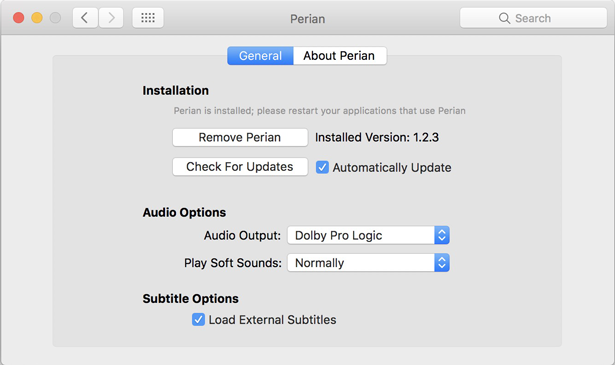
Riproduci il file MKV con Plugin
Ora puoi aprire qualsiasi file dal tuo sistema con QuickTime Player e inizierebbe a caricarsi invece di mostrarti un errore. A seconda delle Dimensioni del file, potrebbe essere necessario del tempo.
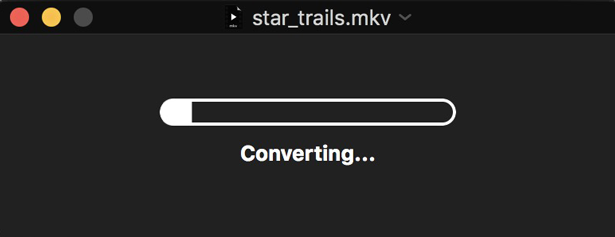
Questo plugin converte il file MKV in MP4 ed è per questo che ci vuole un po' di tempo per caricarsi. Una volta fatto, puoi guardare il video senza problemi sul tuo QuickTime Player. Se chiudi la finestra, visualizzerai un popup che ti suggerirebbe di salvare il file in formato MP4. Puoi salvare il file in formato MP4 e riprodurlo invece.
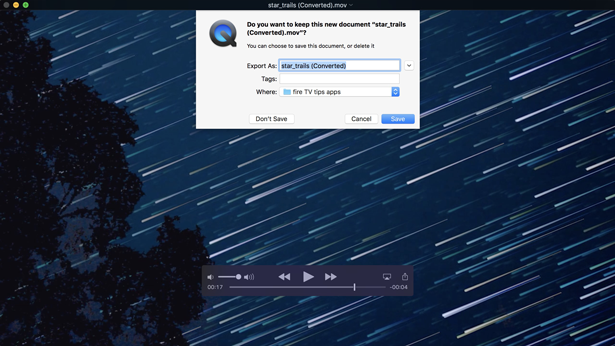
Professionisti
- Nessun giocatore aggiuntivo richiesto
- Facile installazione e integrazione
- Open-source
- Converte anche MKV in mp4
contro
- Velocità di caricamento lente
2. Riproduci file MKV su Mac con VLC
L'ultimo metodo funziona alla grande se vuoi continuare a utilizzare QuickTime Player come lettore multimediale principale sul computer. Il plug-in è ancora una soluzione alternativa e lento rispetto ad altri lettori multimediali.
Il lettore multimediale VLC è uno dei lettori video più popolari in circolazione e la popolarità continua a crescere grazie alle sue prestazioni coerenti e affidabili e al supporto per un'ampia gamma di formati e codec. Puoi installare VLC per riprodurre file MKV e altri formati senza installare alcun plug-in speciale. Puoi persino impostarlo come lettore multimediale predefinito su Mac .
Vai al sito Web di VLC e scarica il pacchetto più recente o fai clic su questo collegamento .
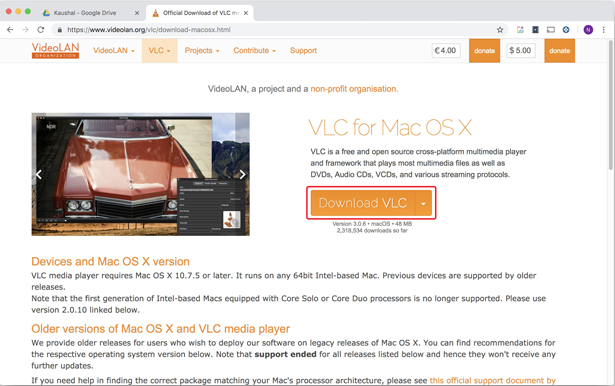
Apre la pagina di download ed effettua il download in pochi secondi.
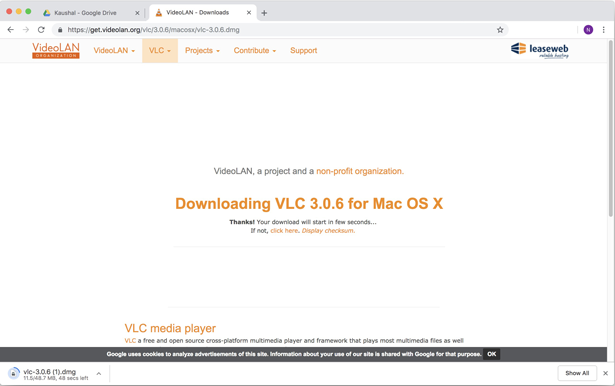
Una volta terminato il download. Fare doppio clic sul pacchetto in Download per installarlo.
Mentre scarta il contenitore, vedrai la finestra come quella qui sotto, devi trascinare il cono di traffico nella cartella delle applicazioni facendo clic e tenendo premuta l'icona.
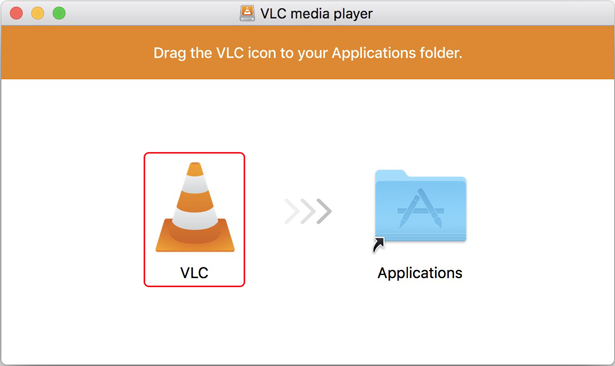
Da leggere: VLC per Apple TV: risoluzione di 3 problemi comuni
Ti verrà chiesto con un pop-up di autenticazione, fai clic sul pulsante "Autentica" per iniziare l'installazione.
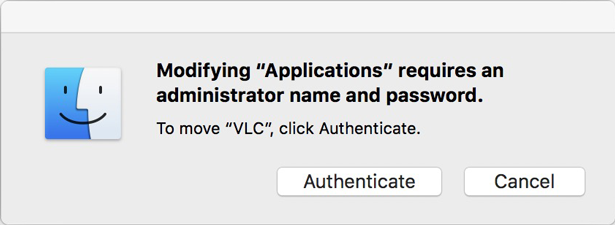
Potrebbe chiederti le credenziali di accesso. Immettere il nome utente e la password dell'amministratore e fare clic su ' Modifica impostazioni '.

VLC media player verrebbe installato e ora puoi riprodurre qualsiasi file MKV con VLC media player. Basta fare clic con il pulsante destro del mouse sul file MKV e selezionare "Apri con". Fare clic sull'icona VLC. Inizia a riprodurre il video senza intoppi.
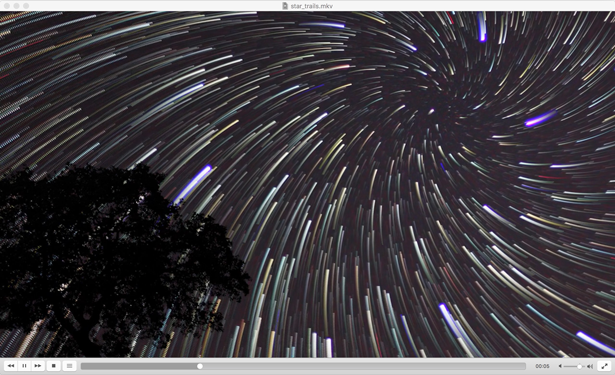
Professionisti
- Supporto per un'ampia varietà di plugin
- Supporto nativo per MKV
- Interfaccia utente elegante
contro
- Problemi con la riproduzione 4K
3. Riproduci file MKV su Mac con freno a mano
Se per qualsiasi motivo, non è possibile utilizzare i due metodi precedenti. La conversione dei file MKV in un formato supportato è l'opzione migliore. L'utilizzo di un convertitore web è sia lento che dispendioso in termini di tempo, considerando che devi prima caricare, convertire e quindi scaricare nuovamente il file convertito.
Handbrake è un transcoder video open source che viene utilizzato per rippare DVD e ti consente anche di convertire file MKV in mp4. L'installazione di Handbrake sul tuo Mac non richiederebbe più di cinque minuti. Vai al sito Web o fai clic su questo collegamento per scaricare il pacchetto di installazione.
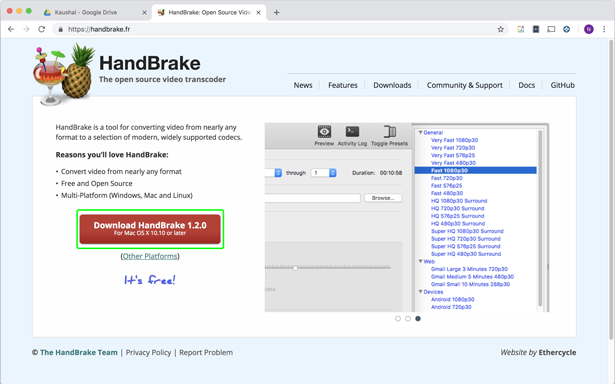
Inizia facendo clic sul pacchetto scaricato nella cartella Download.
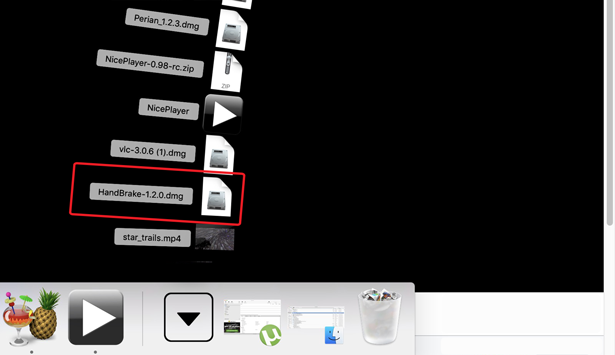
Si aprirà il contenitore e potrai fare clic sull'icona del freno a mano per avviare il convertitore.
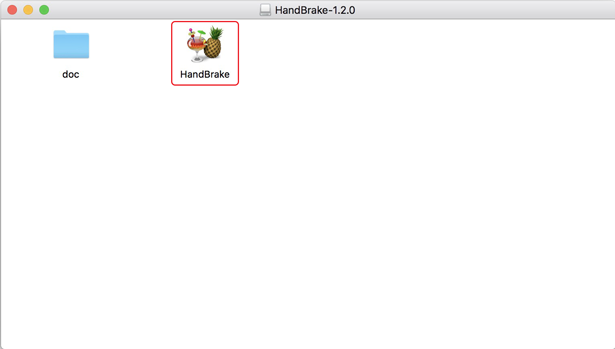
Per selezionare un file MKV per la conversione, fai clic sul pulsante "Apri sorgente" nell'angolo in alto a sinistra della finestra.
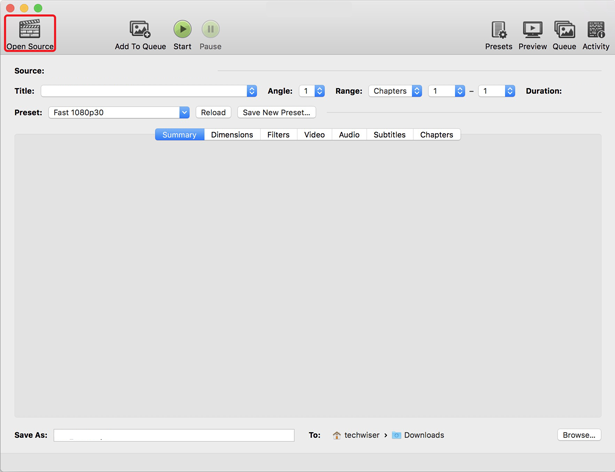
Seleziona il file dal computer navigando nella cartella desiderata.
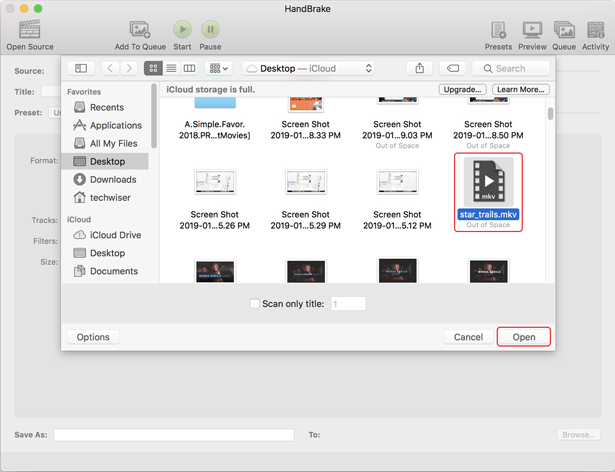
Dopo aver selezionato i file, è possibile selezionare le preimpostazioni e regolare la durata del video. Puoi modificare dimensioni, filtri, video, audio del file di output. Dopo aver finito con le modifiche, scegli la cartella di output e fai clic su start .
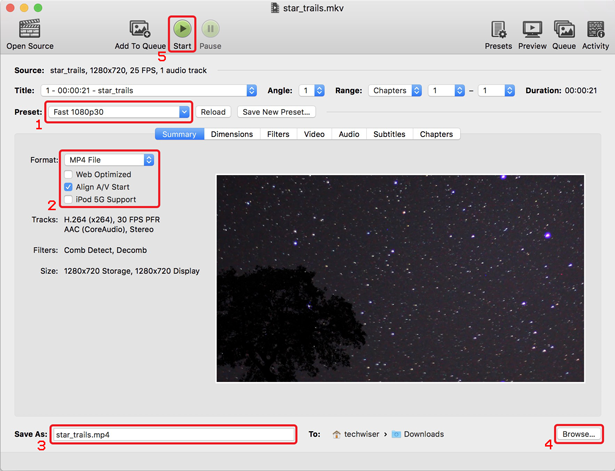
Dopo la conversione, il file di output viene automaticamente archiviato nell'indirizzo di destinazione. Puoi aprire la cartella e riprodurre il file su qualsiasi lettore multimediale o inviarlo ad altri dispositivi utilizzando iTunes.
Professionisti
- È possibile convertire più file contemporaneamente
- Sono disponibili più preset
- Pieno controllo su dimensioni, audio, capitoli, ecc
contro
Leggi anche: 5 migliori app di monitoraggio del tempo per Mac per aumentare la tua produttività
3 modi per riprodurre file MKV su un Mac
Questi erano 3 modi con cui puoi riprodurre file MKV su un Mac. L'installazione di un plug-in è il modo più semplice per riprodurre file MKV se non vuoi passare a un nuovo lettore multimediale considerando che QuickTime è già potente. L'installazione di un VLC è la mia scelta consigliata perché ti offre molto di più della semplice riproduzione MKV, anche AirPlay (in arrivo). Il freno a mano è il migliore quando devi convertire e trasferire il file su iPhone, iPad e iPod. Questo ti dà un maggiore controllo sulla qualità e puoi ottimizzare il video per dispositivi specifici. Dicci quale metodo useresti per riprodurre file MKV su un Mac.